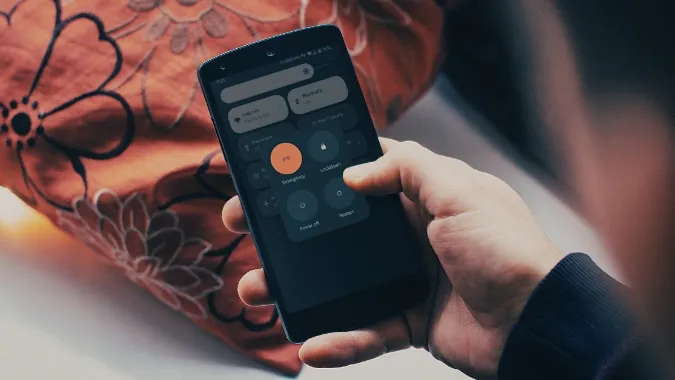Uživatelé systému Android se často setkávají s vyskakovacím oknem nebo upozorněním „Android optimalizuje aplikace“ v centru oznámení. Toto oznámení se objeví, když do telefonu nainstalujete jakoukoli významnou aktualizaci systému Android nebo jej restartujete kvůli závadám. Může to být otravné, když se telefon na dlouhou dobu zasekne na „Android optimalizuje aplikace“. Zde je uvedeno, co to znamená, a triky pro odstranění problému.
Android optimalizuje aplikace: co to znamená
Kdykoli váš telefon obdrží významnou aktualizaci operačního systému Android, systém se snaží vytvořit optimalizovanou verzi každé aplikace pro hlavní kompatibilitu s nejnovějším softwarem. Zajistí tak, že všechny nainstalované aplikace budou s novým softwarem Android dokonale fungovat. Proces optimalizace se používá k převzetí celé obrazovky na starých telefonech se systémem Android. Nyní se zobrazí pouze oznámení o procesu optimalizace.
Pokud se telefon zasekne v procesu „Android optimalizuje aplikace“, systém neustále spotřebovává prostředky na pozadí, což vede k celkovému zpomalení. Zde jsou nejlepší způsoby, jak otravné oznámení v systému Android obejít.
1. Počkejte nějakou dobu
Když máte v telefonu se systémem Android nainstalovány stovky aplikací, může se stát, že se na nějakou dobu zasekne u nápisu „Android optimalizuje aplikace“. V závislosti na výkonu procesoru telefonu může dokončení procesu optimalizace nějakou dobu trvat. Než začnete postupovat podle níže uvedených triků, měli byste nějakou dobu počkat.
2. Restartujte telefon se systémem Android
Můžete restartovat telefon se systémem Android a vyřešit běžné závady, jako je „Android optimalizuje aplikace“.
1. Přejetím prstem shora dolů zobrazte centrum oznámení.
2. Dalším přejetím prstem dolů otevřete nabídku rychlých přepínačů.
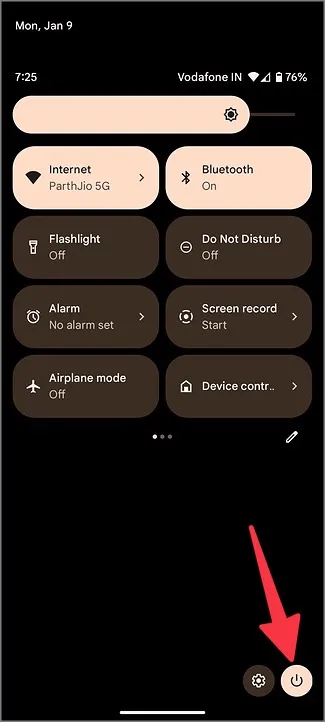
3. Vyberte tlačítko napájení a klepněte na možnost Restartovat.
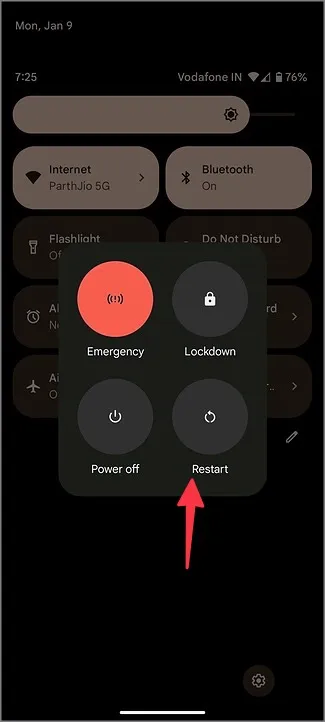
Můžete také současně stisknout boční tlačítko a tlačítko zvýšení hlasitosti a podívat se do nabídky napájení.
3. Vymazání mezipaměti služeb Google Play
Poškozená mezipaměť služeb Google Play může také způsobit, že se telefon zasekne na upozornění „Android optimalizuje aplikace“. Chcete-li vymazat mezipaměť služeb Google Play, můžete postupovat podle níže uvedených kroků.
1. Přejeďte z domovské obrazovky nahoru a otevřete nabídku zásuvky aplikací.
2. Otevřete Nastavení.
3. Vyberte možnost Aplikace.
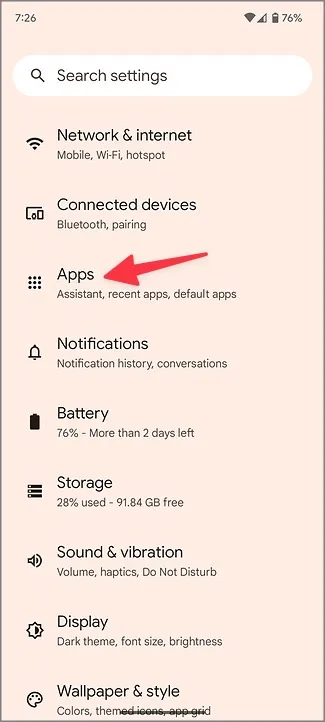
4. Klepněte na možnost Zobrazit všechny aplikace.
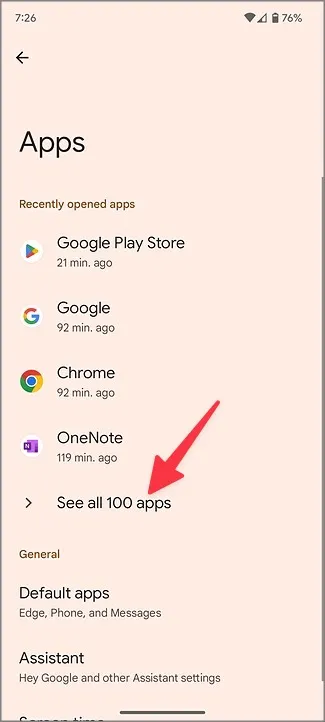
5. Otevřete Služby Google Play. 6. Vyberte možnost Úložiště & amp; mezipaměť.
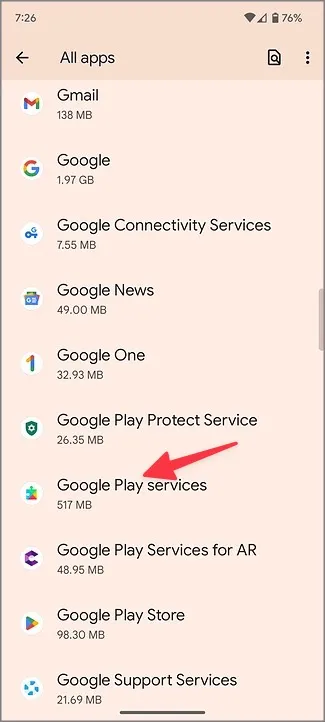
6. Klepněte na položku Vymazat mezipaměť a restartujte telefon se systémem Android. Doufejme, že se již nebude zobrazovat upozornění „Android optimalizuje aplikace“.
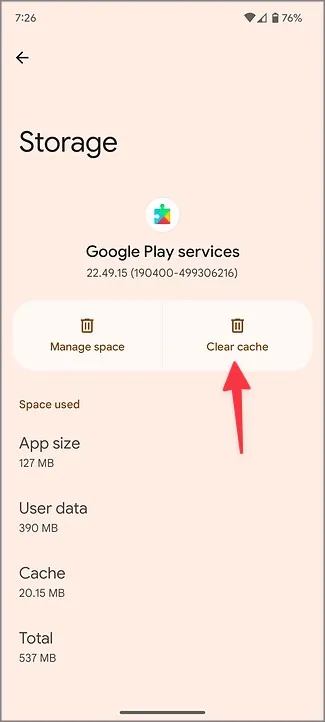
4. Aktualizujte aplikace
Zastaralé aplikace v telefonu se systémem Android mohou mít za následek neustálé zobrazování upozornění „Android optimalizuje aplikace“. Vývojáři aplikací často vydávají aktualizace, které přidávají nové funkce a opravují chyby. Je třeba udržovat nainstalované aplikace v aktuálním stavu z Obchodu Play.
1. Spusťte obchod Google Play v telefonu se systémem Android.
2. Klepněte na obrázek svého účtu v pravém horním rohu.
3. Otevřete možnost Správa aplikací &; zařízení.
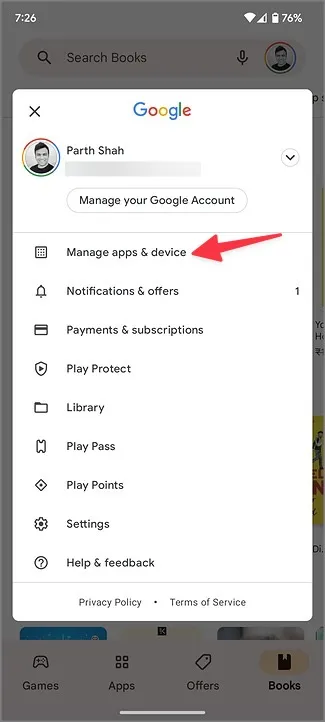
4. Aktualizujte aplikace z následující nabídky.
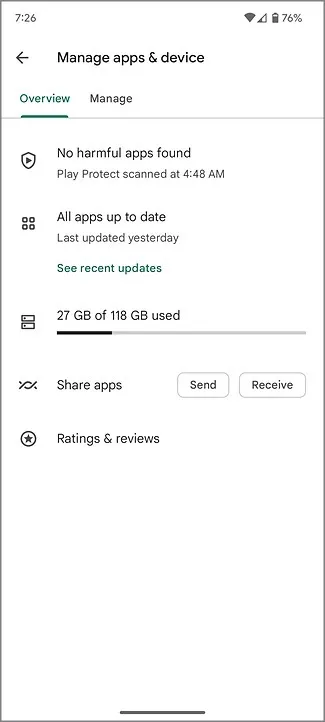
5. Odeberte nedávno nainstalované aplikace
U některých nedávno nainstalovaných aplikací může dojít k nekompatibilitě s nejnovější verzí systému Android. Takové aplikace musíte identifikovat a odstranit je z telefonu.
1. Dlouze klepněte na nedávno nainstalované aplikace a klepnutím na tlačítko (i) Informace o aplikaci otevřete nabídku informací o aplikaci.
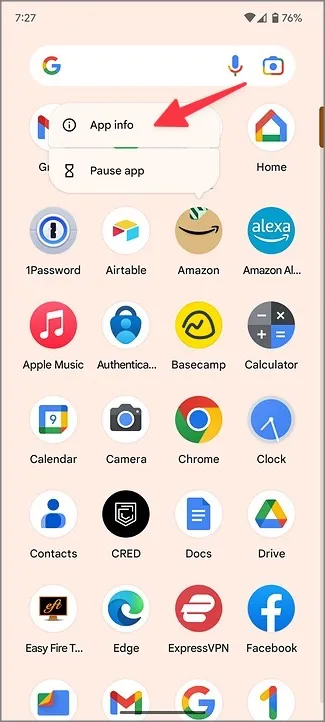
2. Vyberte možnost Odinstalovat a potvrďte své rozhodnutí.
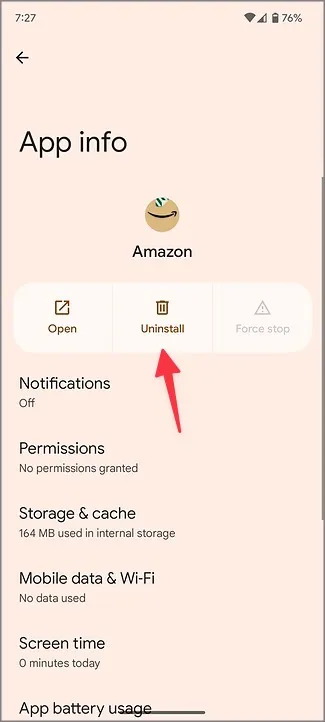
Pokud chcete odstranit několik aplikací najednou, odinstalujte aplikace pomocí níže uvedených kroků.
1. Přejděte do nabídky Správa aplikací & zařízení v obchodě Google Play (viz kroky výše).
2. Posuňte se do nabídky Spravovat.
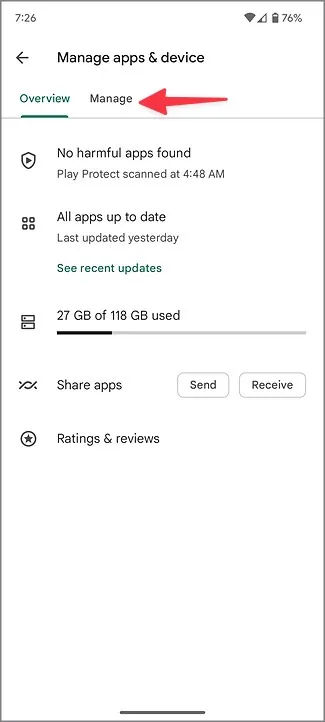
3. Klepněte na zatržítko vedle aplikací, které chcete odstranit, a stiskněte ikonu koše v pravém horním rohu.
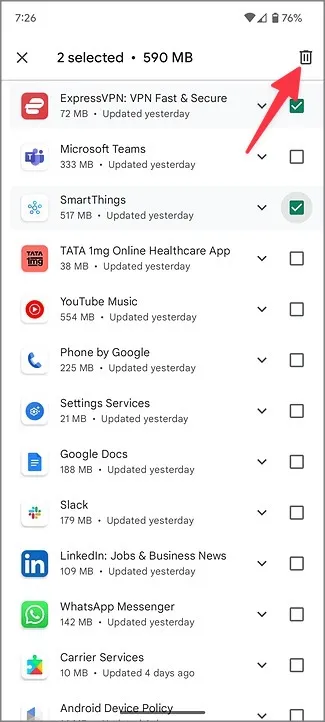
6. Neinstalujte aplikace ze strany
Když instalujete neověřené aplikace z webu, může to vést k tomu, že se v telefonu objeví oznámení „Android optimalizuje aplikace“. V takové situaci systém nedokáže takové aplikace optimalizovat pro lepší výkon a zasekne se na takovém oznámení. Neměli byste načítat aplikace z neznámých zdrojů na webu.
Používejte telefon se systémem Android bez problémů
Pokud máte telefon se systémem Android s podporou karty microSD, naformátujte ji a kartu znovu vložte. Když žádný z triků nefunguje, obnovte tovární nastavení telefonu se systémem Android a začněte od nuly. Tím by však došlo ke smazání všech uložených dat a aplikací v telefonu, proto si nejprve pořiďte zálohu.